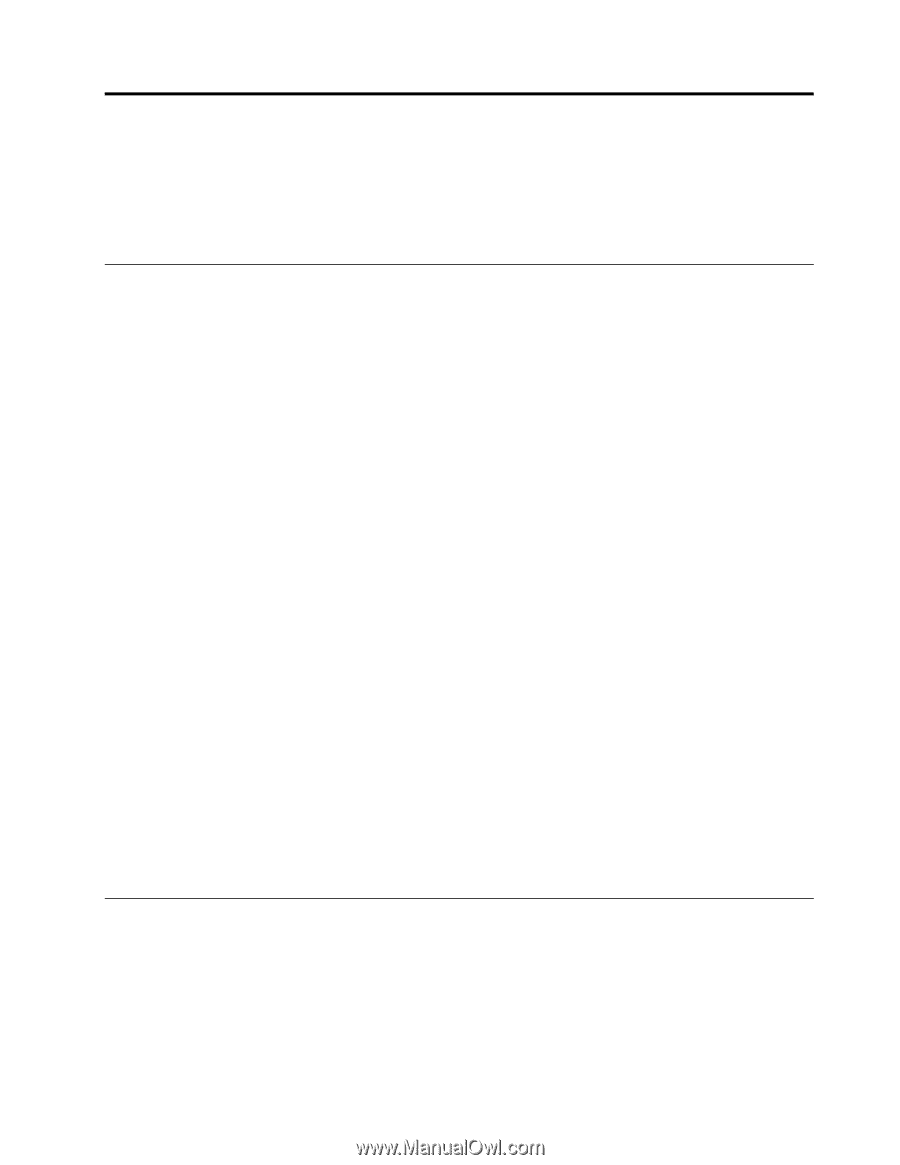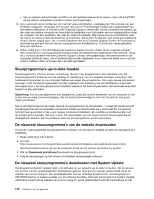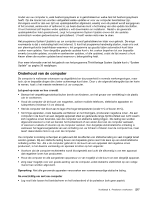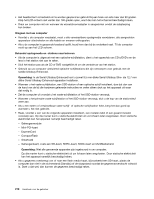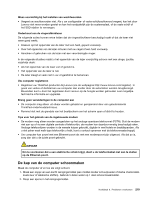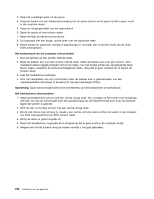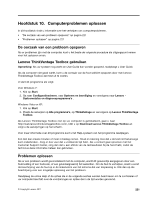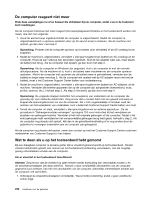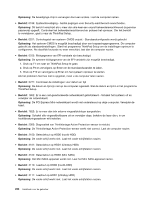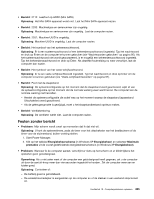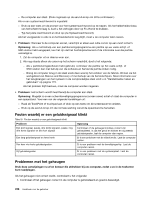Lenovo ThinkPad X220i (Dutch) User Guide - Page 239
Hoofdstuk 10. Computerproblemen oplossen, De oorzaak van een probleem opsporen
 |
View all Lenovo ThinkPad X220i manuals
Add to My Manuals
Save this manual to your list of manuals |
Page 239 highlights
Hoofdstuk 10. Computerproblemen oplossen In dit hoofdstuk vindt u informatie over het verhelpen van computerproblemen. • "De oorzaak van een probleem opsporen" op pagina 221 • "Problemen oplossen" op pagina 221 De oorzaak van een probleem opsporen Als er problemen zijn met de computer, kunt u het beste de volgende procedure als uitgangspunt nemen voor het oplossen ervan. Lenovo ThinkVantage Toolbox gebruiken Opmerking: Als uw systeem nog werkt en User Guide kan worden geopend, raadpleegt u User Guide. Als de computer niet goed werkt, kunt u de oorzaak van de fout wellicht opsporen door met Lenovo ThinkVantage Toolbox een test uit te voeren. U start dit programma als volgt: Voor Windows 7: 1. Klik op Start. 2. Ga naar Configuratiescherm, naar Systeem en beveiliging en vervolgens naar Lenovo Systeemstatus en diagnoseprogramma's . Windows Vista en XP: 1. Klik op Start. 2. Plaats de aanwijzer op Alle programma's, op ThinkVantage en vervolgens op Lenovo ThinkVantage Toolbox. Als Lenovo ThinkVantage Toolbox niet op uw computer is geïnstalleerd, gaat u naar http://web.lenovothinkvantagetoolbox.com/, klikt u op Download Lenovo ThinkVantage Toolbox en volgt u de aanwijzingen op het scherm. Voor meer informatie over dit programma kunt u het Help-systeem van het programma raadplegen. Een test kan enkele minuten of meer in beslag nemen. Houd er rekening mee dat u de test niet halverwege kunt onderbreken. Zorg er dus voor dat u voldoende tijd hebt. Als u contact gaat opnemen met het Customer Support Center, zorg dan dat u een afdruk van de testresultaten bij de hand hebt, zodat de technicus deze informatie meteen kan gebruiken. Problemen oplossen Als er een probleem wordt geconstateerd met de computer, wordt dit gewoonlijk aangegeven door een foutmelding of een foutcode, of een geluidssignaal bij het aanzetten. Om de fout te verhelpen, zoekt u eerst de beschrijving van de fout op in de linkerkolom van het schema dat van toepassing is. Klik dan op die beschrijving voor een mogelijke oplossing van het probleem. Raadpleeg de online Help of de opties die in de volgende secties worden beschreven om te controleren of uw computer beschikt over de voorzieningen en opties die in de lijst worden genoemd. © Copyright Lenovo 2011 221